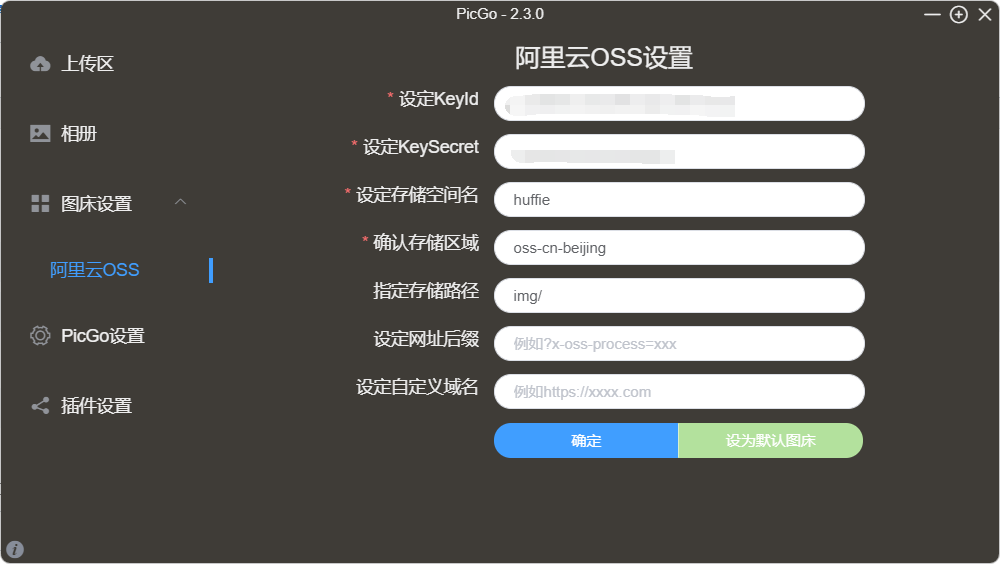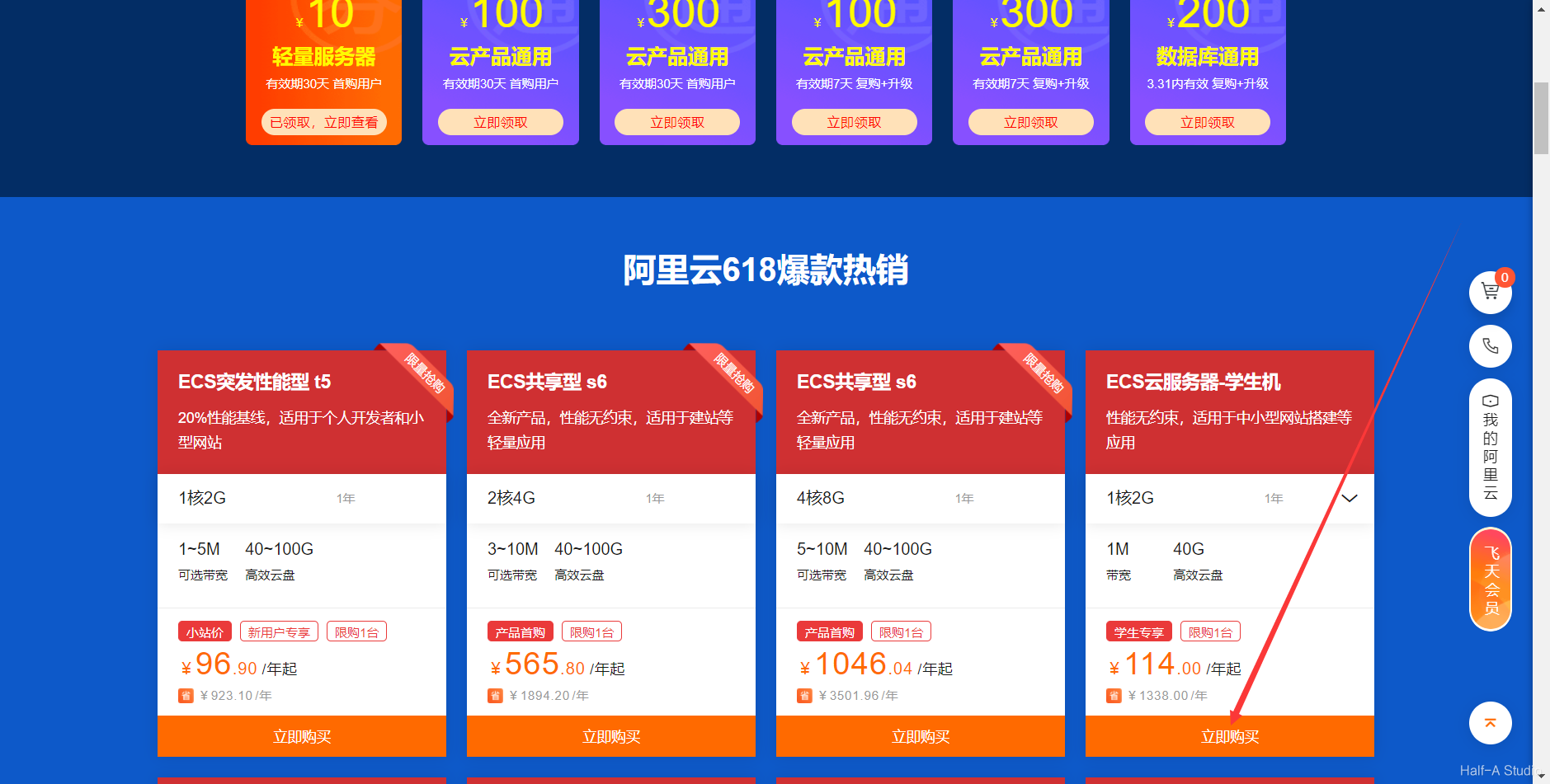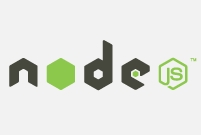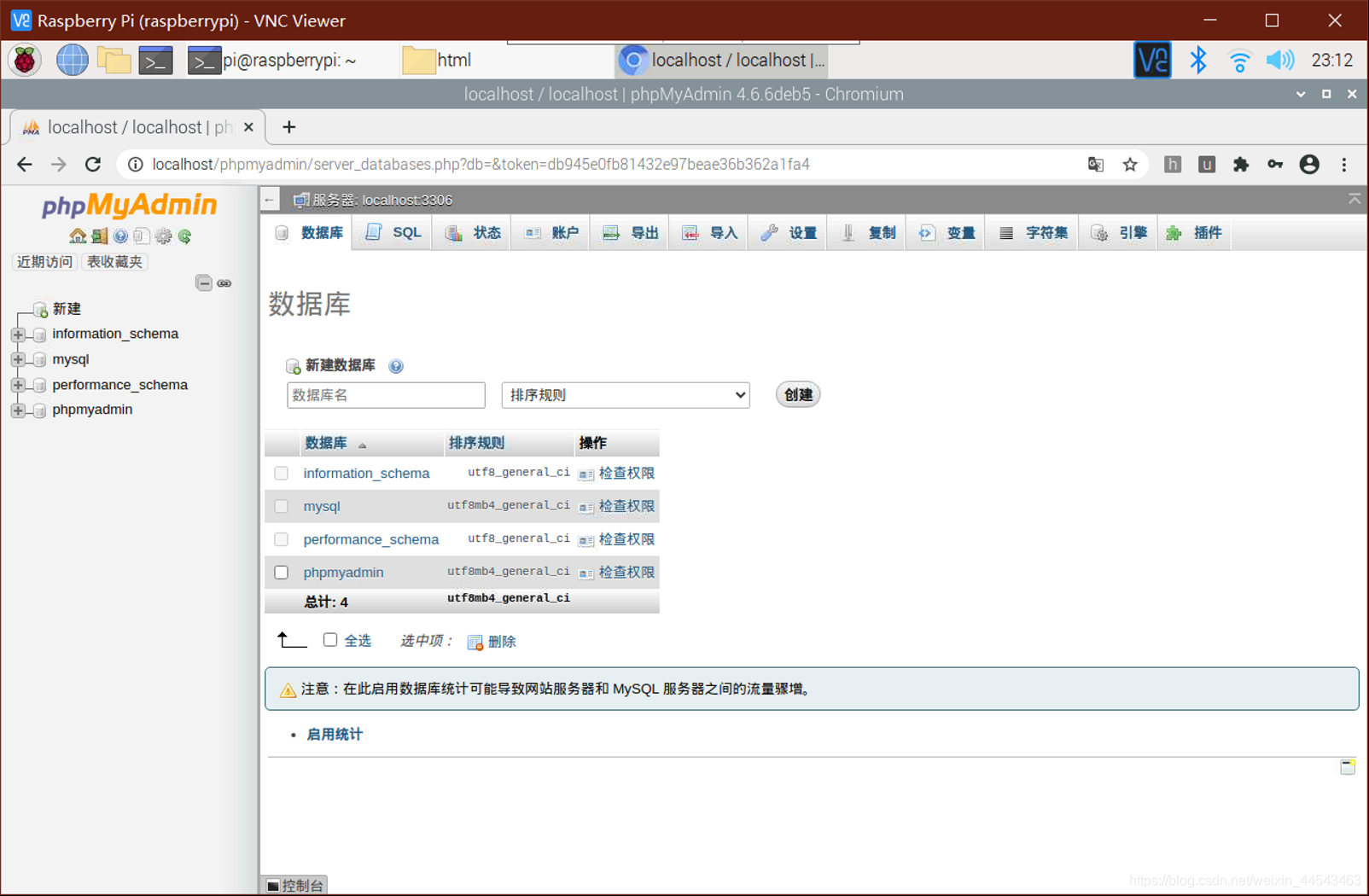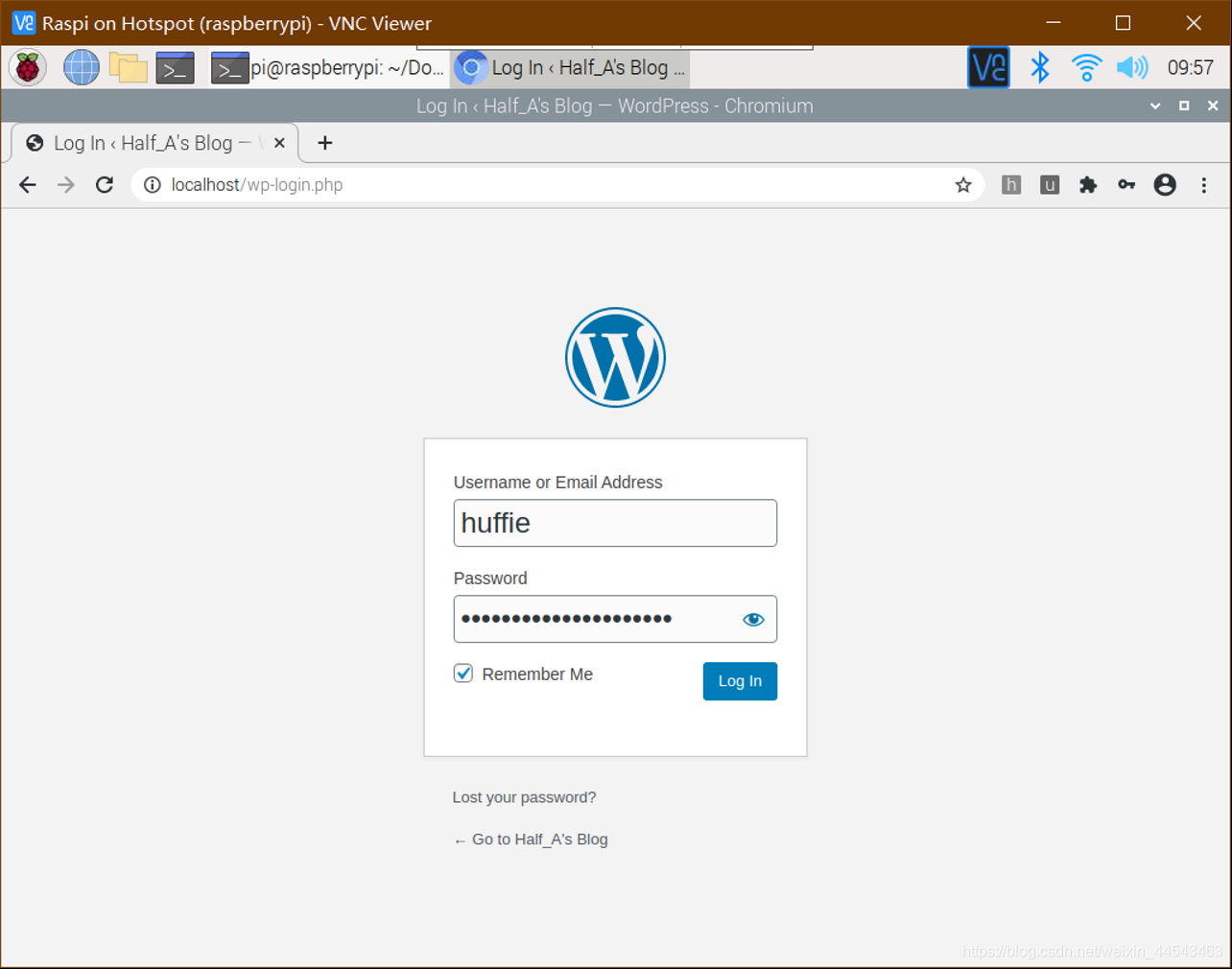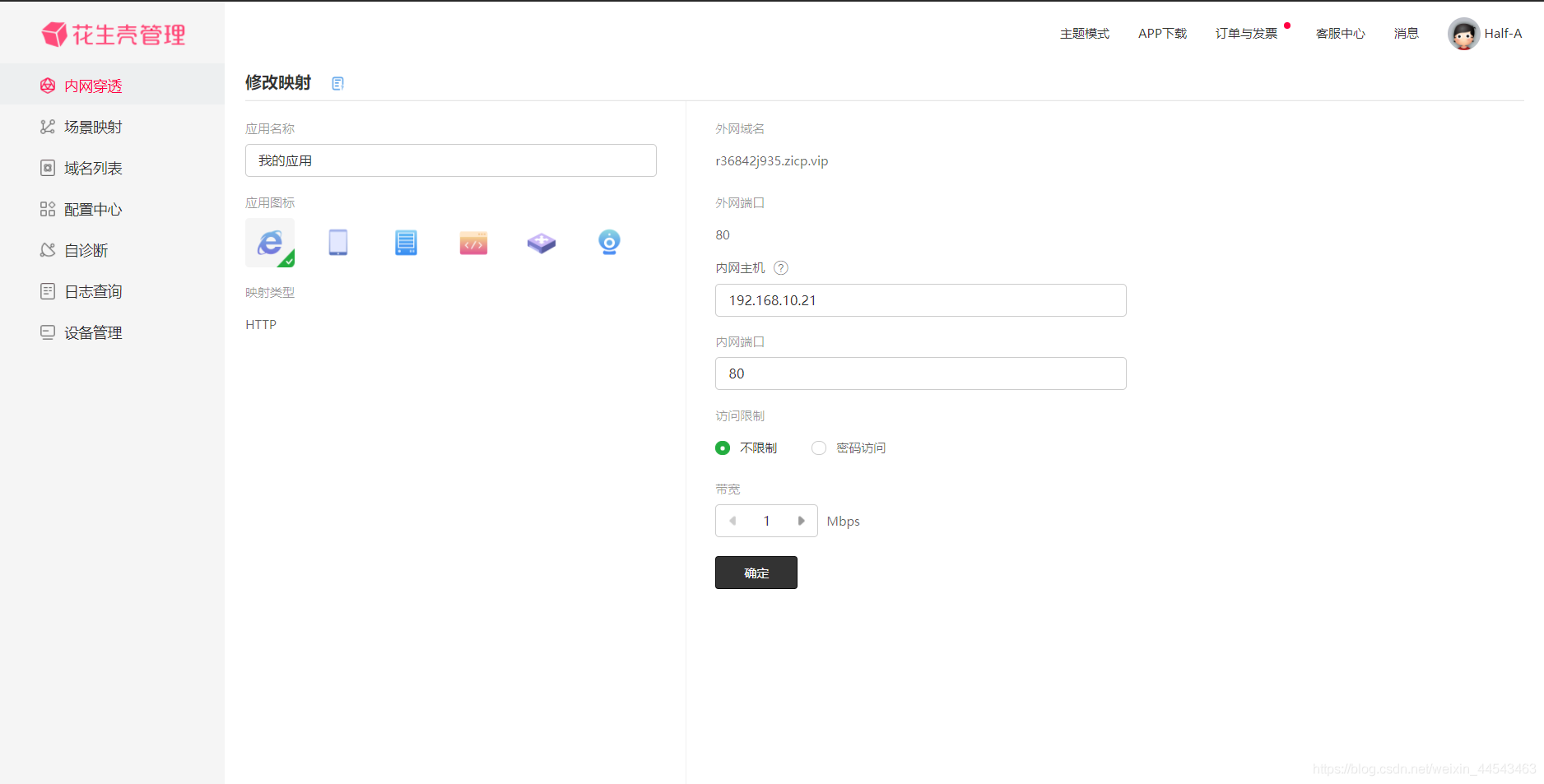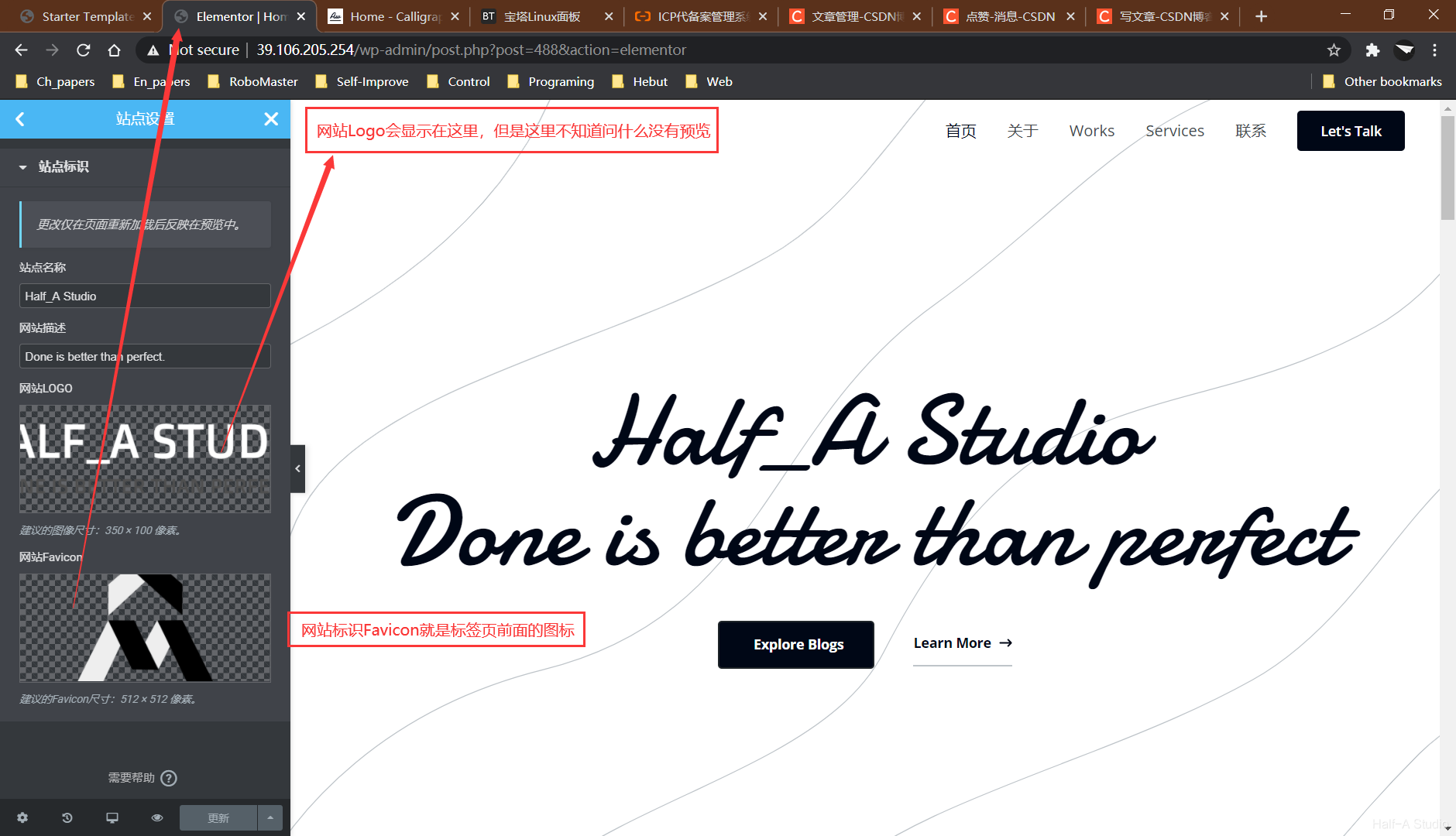阿里云图床搭建方法
由于现在一直在CSDN和自己的网站同步写博客记录,可是以前我都是在CSDN编辑器内直接码字上传,但这样的编辑方式很难受,我还是更喜欢像Typora的本地markdown编辑器,这样就需要有一个自己的图床,本地截图粘贴到markdown编辑器内,就会自动上传到自己的图床中。
开通阿里云OSS服务
首先需要开通阿里云OSS服务,登录账号后直接点击立即开通就可以。
阿里云提供了两种计费方式:
- 按量收费:这是默认的计费方式,开通OSS后就是这种方式,不需要提前付款,使用后会直接从账户内扣钱。
- 包月包年套餐:点击折扣套餐可以看到各种不同容量和时间的套餐
由于我在这里只存储写博客用到的图片,每张图片只有几十K,就算是最小的40G套餐我也是远远用不到的,因此我选择按量收费,也就是这里不操作,直接下一步。
2023年2月回来更新,本人小网站,月流量3-5G左右,一年下来充的10块钱只用了两块六,中间那个60多的是续了一下域名。


新建Bucket
Bucket相当于存储图片的容器,这里新建Bucket。
- 输入Bucket的名称:生成链接后,链接名称的组成部分(*****.oss-cn-beijing.aliyuncs.com)
- 区域:选择一个离你最近的就可以
- 存储类型:一般选择标准存储
- 读写权限:必须选择公共读,否则其他人无法访问图片
- 剩余的服务都不需要开启
打开Bucket列表,在刚创建的bucket下新建一个目录img,用于存放博客图片。
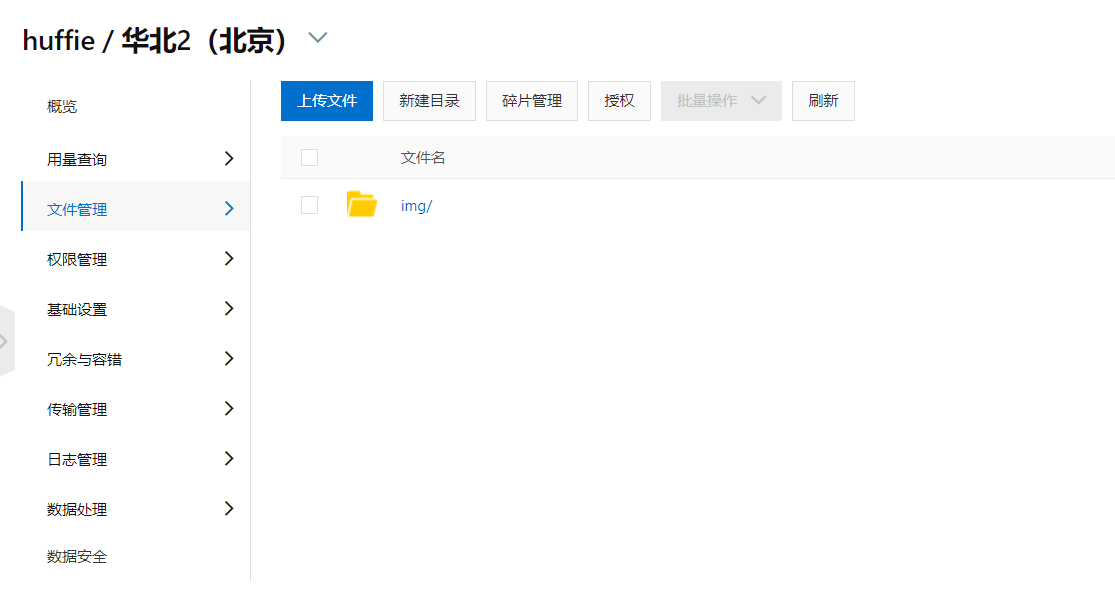
设置自定义域名
为Bucket绑定域名
打开自己的Bucket,进入【传输管理】,点击【域名管理-绑定域名】
其中的image就是以后图片访问时的前缀(例如https://image.mahaofei.com/avatar.jpg)

最好可以再申请一个免费SSL证书部署上。
获取阿里云AccessKey
鼠标移动到阿里云首页右上角个人头像,点击AccessKey管理。
进入页面后可能会出现安全提示,点击继续使用AccessKey。
点击创建AccessKey,通过验证后就可以看到AccessKey了。
这里的AccessKey ID和AccessKey Secret一定要记录好,而且一定不能公开。
下载安装Picgo
下面是Picgo项目的Github链接,直接在这里下载就可以。
https://github.com/Molunerfinn/PicGo
配置Picgo
在Picgo设置里勾选显示阿里云OSS图床(默认已经打开了很多常用图床)
在图床设置-阿里云OSS设置内,填写自己的信息